Η διαχείριση των κατατμήσεων του σκληρού δίσκου μπορεί να φαίνεται δύσκολη, αλλά είναι μια απλή διαδικασία με τα σωστά εργαλεία. Τα Windows προσφέρουν ενσωματωμένα βοηθητικά προγράμματα που κάνουν τη διαχείριση των κατατμήσεων σχετικά εύκολη. Είτε ρυθμίζετε έναν νέο υπολογιστή, είτε βελτιστοποιείτε τον αποθηκευτικό σας χώρο, είτε επιλύετε προβλήματα με το δίσκο. “Διαχειριστείτε σωστά τα partitions δίσκου στα Windows”

Διαβάστε και το άρθρο μας: Τι να κάνετε αν ο SSD σας είναι γεμάτος
1. Χρησιμοποιήστε τα ενσωματωμένα εργαλεία των Windows για να διαχειριστείτε τις κατατμήσεις
Τα Windows διαθέτουν δύο ισχυρά εργαλεία που σας επιτρέπουν να διαχειρίζεστε τα διαμερίσματα του δίσκου χωρίς να εγκαταστήσετε πρόσθετο λογισμικό. Αυτές οι εγγενείς επιλογές σας παρέχουν όλα όσα χρειάζεστε για βασικές εργασίες διαμερισμάτων. Όπως δημιουργία, διαγραφή, μορφοποίηση και αλλαγή μεγέθους δίσκων.
Πριν κάνετε οποιεσδήποτε αλλαγές στα διαμερίσματά σας, σας συνιστώ να δημιουργήσετε αντίγραφα ασφαλείας των σημαντικών δεδομένων του υπολογιστή σας. Οι λειτουργίες διαμερισμάτων ενέχουν πάντα κάποιο κίνδυνο και, παρόλο που τα ενσωματωμένα εργαλεία των Windows είναι αξιόπιστα, απρόσμενες διακοπές ρεύματος ή προβλήματα υλικού ενδέχεται να προκαλέσουν απώλεια δεδομένων. Αφιερώστε λίγα λεπτά για να αποθηκεύσετε τα σημαντικά αρχεία σας σε έναν εξωτερικό δίσκο ή σε αποθηκευτικό χώρο στο cloud.
Εάν χρησιμοποιείτε επιτραπέζιο υπολογιστή με πολλαπλές θέσεις δίσκων, ίσως προτιμάτε να χρησιμοποιείτε ξεχωριστούς φυσικούς δίσκους αντί για διαμερίσματα. Πολλοί θεωρούν ότι τα διαμερίσματα δίσκων είναι άχρηστα με τις σύγχρονες επιλογές αποθήκευσης. Ωστόσο, η διαμέριση είναι η μόνη επιλογή για φορητούς υπολογιστές με ένα μόνο SSD. Η διαμέριση είναι σημαντική επειδή βοηθά στον διαχωρισμό του λειτουργικού σας συστήματος από τα προσωπικά σας δεδομένα. ‘Ετσι διευκολύνει την επανεγκατάσταση του συστήματος χωρίς να επηρεάζονται τα αρχεία σας.
Επίσης, αποτρέπει τη διακοπή λειτουργίας του συστήματός σας εάν γεμίσετε κατά λάθος το διαμέρισμα δεδομένων, καθώς το λειτουργικό σας σύστημα παραμένει σε ξεχωριστό διαμέρισμα με επαρκή χώρο για να λειτουργεί.
Τα καλά νέα είναι ότι δεν χρειάζεται να είστε ειδικός στην τεχνολογία για να χειριστείτε τις περισσότερες εργασίες διαμέρισης. Το γραφικό βοηθητικό πρόγραμμα Διαχείριση δίσκων των Windows παρέχει μια οπτική διεπαφή που καθιστά τη διαδικασία διαισθητική, ενώ το PowerShell προσφέρει πιο προηγμένες επιλογές εάν είστε εξοικειωμένοι με τις εντολές κειμένου.
Βοηθητικό πρόγραμμα Διαχείριση δίσκων (Disk Management Utility)
Το βοηθητικό πρόγραμμα διαχείρισης δίσκων είναι το κύριο εργαλείο των Windows για τη διαχείριση διαμερισμάτων χωρίς την πληκτρολόγηση εντολών. Παρέχει μια οπτική αναπαράσταση των δίσκων σας και των διαμερισμάτων τους, καθιστώντας ευκολότερη την κατανόηση της διάταξης αποθήκευσης.
Υπάρχουν πολλοί τρόποι για να ανοίξετε τη διαχείριση δίσκων. Ο ευκολότερος είναι να κάνετε δεξί κλικ στο κουμπί «Έναρξη» και να επιλέξετε «Διαχείριση δίσκων» από το μενού. Αυτό θα εμφανίσει όλους τους δίσκους σας και τις πληροφορίες διαμερισμάτων τους, συμπεριλαμβανομένου του μεγέθους, του συστήματος αρχείων και της κατάστασης.
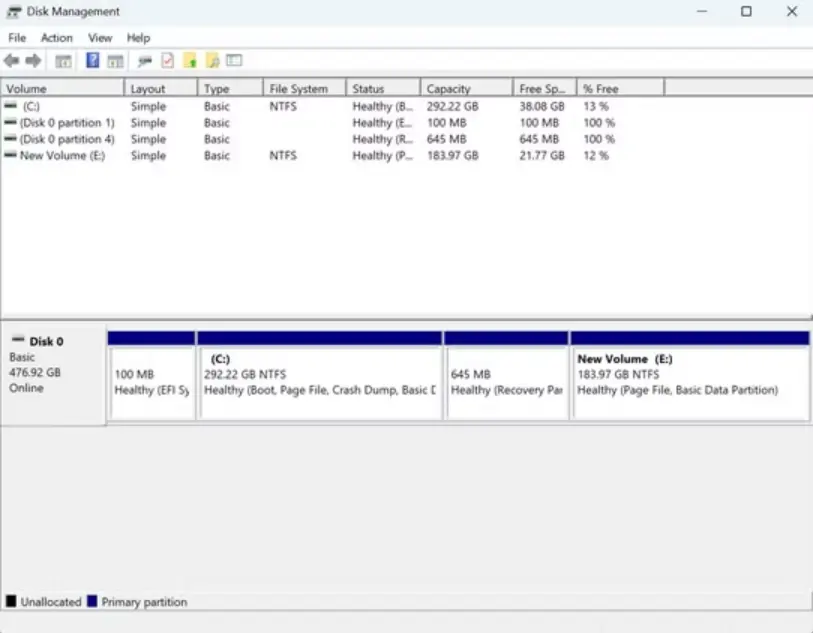
Δείτε πώς μπορείτε να εκτελέσετε συνήθεις εργασίες
- Συρρίκνωση τόμου (Shrink a volume): Κάντε δεξί κλικ στο διαμέρισμα που θέλετε να μειώσετε σε μέγεθος και επιλέξτε Συρρίκνωση τόμου. Τα Windows θα υπολογίσουν το μέγιστο διαθέσιμο χώρο συρρίκνωσης, αλλά μπορείτε να εισαγάγετε μικρότερο μέγεθος, αν χρειαστεί. Αυτή η λειτουργία διατηρεί τα δεδομένα σας, ενώ απελευθερώνει χώρο.
- Επέκταση ενός τόμου (Extend a volume): Κάντε δεξί κλικ στο διαμέρισμα που θέλετε να μεγεθύνετε και επιλέξτε Επέκταση τόμου. Μπορείτε να επεκτείνετε μόνο σε παρακείμενο μη κατανεμημένο χώρο στα δεξιά του διαμερίσματος — ένας σημαντικός περιορισμός του ενσωματωμένου εργαλείου.
- Δημιουργία νέου διαμερίσματος (Create a new partition): Κάντε δεξί κλικ σε οποιονδήποτε μη κατανεμημένο χώρο, επιλέξτε Νέος απλός τόμος και ακολουθήστε τον οδηγό για να ορίσετε το μέγεθος, να εκχωρήσετε ένα γράμμα μονάδας δίσκου και να το μορφοποιήσετε με το σύστημα αρχείων της προτίμησής σας.
- Διαγραφή διαμερίσματος (Delete a partition): Κάντε δεξί κλικ στο διαμέρισμα και επιλέξτε Διαγραφή τόμου. Βεβαιωθείτε απολύτως ότι δεν χρειάζεστε κανένα δεδομένο σε αυτό το διαμέρισμα, καθώς αυτή η λειτουργία διαγράφει τα πάντα.
Η Διαχείριση δίσκων εμφανίζει το χώρο σε MB, όπου 1024 MB ισούνται με 1 GB και 1024 GB ισούνται με 1 TB. Λάβετε υπόψη αυτή τη μετατροπή όταν καθορίζετε τα μεγέθη των κατατμήσεων, ώστε να αποφύγετε τη δημιουργία κατατμήσεων που είναι πολύ μικρές ή πολύ μεγάλες για τις ανάγκες σας.
Παρά τη χρησιμότητά της, η Διαχείριση δίσκων έχει περιορισμούς. Δεν μπορείτε να μετακινήσετε κατατμήσεις, να συγχωνεύσετε μη γειτονικούς μη κατανεμημένους χώρους ή να πραγματοποιήσετε μετατροπή μεταξύ ορισμένων συστημάτων αρχείων χωρίς εργαλεία τρίτων κατασκευαστών.
Επιλογή γραμμής εντολών – Command-Line Option
Εάν προτιμάτε να πληκτρολογείτε εντολές, τα Windows προσφέρουν ένα ισχυρό εργαλείο γραμμής εντολών που ονομάζεται DiskPart. Αυτό το βοηθητικό πρόγραμμα σας παρέχει πιο ακριβή έλεγχο των συσκευών αποθήκευσης. Μπορεί να εκτελέσει λειτουργίες που η Διαχείριση δίσκων δεν μπορεί να χειριστεί.
Για να αποκτήσετε πρόσβαση στο DiskPart, πατήστε Win + X και επιλέξτε Terminal (Admin). Στη συνέχεια, πληκτρολογήστε «diskpart» και πατήστε Enter για να ξεκινήσει το βοηθητικό πρόγραμμα. Σε αντίθεση με τη Διαχείριση δίσκων, το DiskPart χρησιμοποιεί μια ακολουθία εντολών για την εκτέλεση λειτουργιών.
Διαβάστε επίσης: “Κατάτμηση σκληρού δίσκου: Διαφορές GPT από MBR“
Ακολουθούν οι βασικές εντολές του DiskPart για τη διαχείριση διαμερισμάτων:
- Λίστα μονάδων δίσκου και κατατμήσεων (List drives and partitions): Πληκτρολογήστε «list disk» για να δείτε όλες τις φυσικές μονάδες δίσκου και, στη συνέχεια, «select disk X» (όπου X είναι ο αριθμός του δίσκου). Συνεχίστε με «list partition» για να δείτε όλες τις κατατμήσεις στον επιλεγμένο δίσκο.
- Δημιουργία νέας κατάτμησης (Create a new partition): Χρησιμοποιήστε «create partition primary size=X» (όπου X είναι το μέγεθος σε MB). Στη συνέχεια, μπορείτε να εκχωρήσετε ένα γράμμα μονάδας δίσκου με «assign letter=Y» (όπου Y είναι το γράμμα της προτίμησής σας).
- Διαγραφή διαμερίσματος (Delete a partition): Επιλέξτε πρώτα το δίσκο, στη συνέχεια πληκτρολογήστε «select partition X» (όπου X είναι ο αριθμός του διαμερίσματος) και μετά «delete partition». Αυτό διαγράφει μόνιμα όλα τα δεδομένα στο διαμέρισμα χωρίς επιβεβαίωση.
- Επέκταση ή συρρίκνωση τόμων (Extend or shrink volumes): Αφού επιλέξετε έναν τόμο, χρησιμοποιήστε την εντολή «extend size=X» για να τον μεγαλώσετε ή «shrink desired=X» για να τον μικρύνετε (X είναι το μέγεθος σε MB).
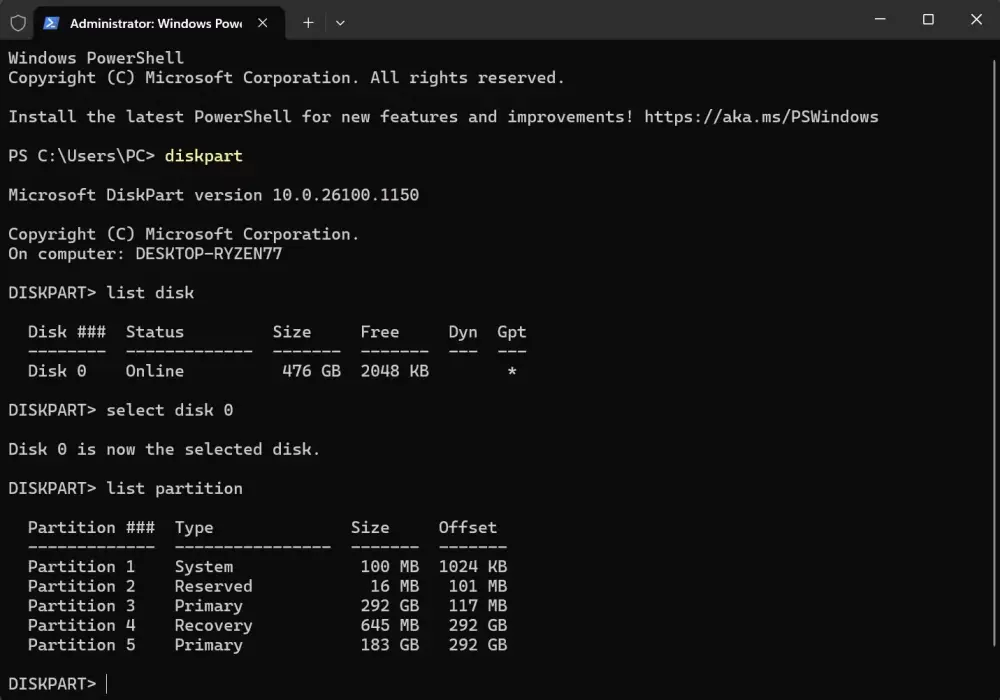
“Τερματικό Windows PowerShell που εμφανίζει τη λίστα των διαμερισμάτων”
Το DiskPart εκτελεί τις εντολές αμέσως χωρίς να ζητά επιβεβαίωση. Μια λάθος εντολή, ειδικά η εντολή «clean» που διαγράφει όλες τις πληροφορίες διαμέρισης, μπορεί να οδηγήσει σε πλήρη απώλεια δεδομένων. Πάντα να ελέγχετε διπλά τις εντολές σας και να δημιουργείτε αντίγραφα ασφαλείας των σημαντικών αρχείων πριν χρησιμοποιήσετε το DiskPart.
Το DiskPart είναι ιδιαίτερα χρήσιμο για τη δημιουργία σεναρίων μαζικών λειτουργιών σε πολλούς υπολογιστές, αλλά η αμείλικτη φύση του το καθιστά επικίνδυνο για αρχάριους. Εάν δεν είστε σίγουροι, χρησιμοποιήστε τη γραφική διεπαφή της Διαχείρισης δίσκων.
2. Πότε να χρησιμοποιείτε διαχειριστές διαμερισμάτων τρίτων
Αν και τα ενσωματωμένα εργαλεία των Windows χειρίζονται τη βασική διαχείριση διαμερισμάτων, έχουν σημαντικούς περιορισμούς. Οι διαχειριστές διαμερισμάτων τρίτων, όπως το NIUBI Partition Editor, το EaseUS Partition Master ή το MiniTool Partition Wizard, προσφέρουν προηγμένες λειτουργίες που απλοποιούν τις πολύπλοκες λειτουργίες.
Αυτά τα εργαλεία είναι χρήσιμα όταν πρέπει να μετακινήσετε διαμερίσματα χωρίς απώλεια δεδομένων, κάτι που τα εργαλεία των Windows δεν μπορούν να κάνουν. Για παράδειγμα, εάν έχετε ένα διαμέρισμα αποκατάστασης που εμποδίζει τη μονάδα δίσκου του συστήματός σας να έχει πρόσβαση σε παρακείμενο μη κατανεμημένο χώρο, ένα εργαλείο τρίτων μπορεί να μετακινήσει με ασφάλεια αυτό το διαμέρισμα αποκατάστασης, διατηρώντας παράλληλα τη λειτουργικότητά του.
Προτιμώ το NIUBI Partition Editor για αυτού του είδους τις εργασίες. Η εφαρμογή είναι δωρεάν για οικιακή χρήση και σας επιτρέπει να αναδιατάξετε εύκολα τα διαμερίσματα ακολουθώντας τα παρακάτω βήματα:
- Ανοίξτε το πρόγραμμα επεξεργασίας διαμερισμάτων για να δείτε τη διάταξη όλων των δίσκων και των διαμερισμάτων σας.
- Κάντε δεξί κλικ στο διαμέρισμα που θέλετε να μετακινήσετε και επιλέξτε Αλλαγή μεγέθους/Μετακίνηση τόμου.
- Στη γραφική διεπαφή, σύρετε το διαμέρισμα στη νέα του θέση.
- Κάντε κλικ στο OK και στη συνέχεια στο Εφαρμογή για να εκτελέσετε τις αλλαγές.
Η οπτική φύση αυτού του εργαλείου διευκολύνει τις πολύπλοκες λειτουργίες, δείχνοντάς σας ακριβώς τι θα συμβεί πριν προχωρήσετε σε οποιεσδήποτε αλλαγές.
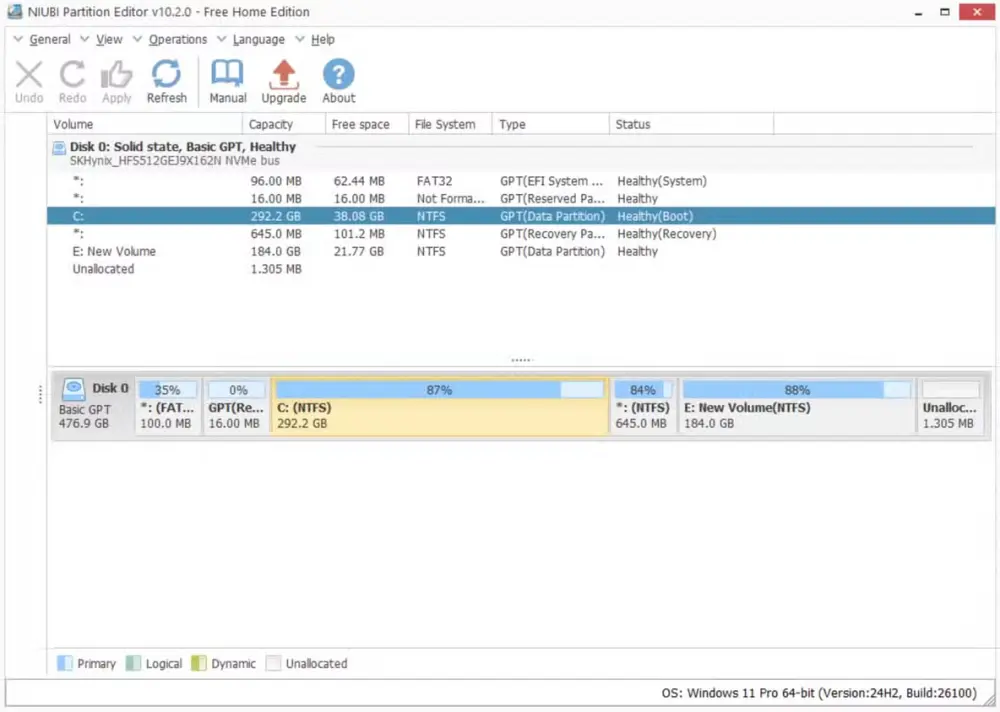
Διαβάστε επίσης και το άρθρο μας: Γιατί πρέπει ακόμα να αγοράζετε σκληρό δίσκο;
Συμπερασματικά
Η διαχείριση των κατατμήσεων του σκληρού δίσκου δεν χρειάζεται να είναι περίπλοκη. Τα ενσωματωμένα εργαλεία των Windows χειρίζονται αποτελεσματικά τις περισσότερες βασικές εργασίες, ενώ οι επιλογές τρίτων κατασκευαστών παρέχουν μεγαλύτερη ευελιξία για σύνθετες λειτουργίες. Πάντα δημιουργείτε αντίγραφα ασφαλείας των σημαντικών δεδομένων πριν κάνετε οποιεσδήποτε αλλαγές, ώστε να μπορείτε να βελτιστοποιήσετε τον αποθηκευτικό σας χώρο με σιγουριά, χωρίς να διακινδυνεύετε τα αρχεία σας.
Μπορείτε να κατεβάσετε επίσης δωρεάν, πολύ ενδιαφέροντα e-books που έφτιαξα σχετικά με τη δημιουργία websites αλλά και για γλώσσες προγραμματισμού, εδώ στα free downloads.
Μπορείτε επίσης να βρείτε και να αντιγράψετε εκπληκτικές προτροπές (Prompts). Για γεννήτριες εικόνων “AI Text to Image” που συγκέντρωσα με κόπο. Μαζί με τα δείγματα των παραγόμενων εικόνων εδώ και εδώ.


